يأتي iPhone مثبتاً عليه مسبقاً مجموعة متنوعة من الخلفيات المثيرة للاهتمام، لكن استخدامها على مدار مدة زمنية يمكن أن يكون مبتذلاً، لذلك، إذا كنت أيضاً تجد هذه الخلفيات مملة، فلا داعي للقلق حيث يمنحك iPhone حرية تحميل الصور من الإنترنت أو استخدام صورك الخاصة بصفة خلفيات، ويمكنك حتى إنشاء خلفيات iPhone عن طريق تخصيص الصور. يمكن تعيين الصور المخزنة على iPhone بصفة خلفية مباشرةً، أما الصور المحمَّلة من الإنترنت أو الموجودة على كمبيوترك فتحتاج إلى مزامنتها مع iPhone ثم استخدامها بصفة خلفية، لذلك، إذا كنت تبحث عن خيارات حول كيفية وضع الخلفيات، فسيرشدك مقالنا هذا بالكامل مع خطوات مفصَّلة.
الجزء 1. كيفية تحميل خلفيات iPhone
يمكن أن تؤثر خلفيات iPhone في الحالة المزاجية إلى حد كبير، فهي أول ما يظهر لك بعد فتح هاتفك، ولن تجعلك الخلفيات الملونة النابضة بالحياة تشعر بالحيوية فحسب، بل ستضفي طابعاً شخصياً على جهازك أيضاً وتجعله أكثر جاذبية. إذا استُخدمت الصور والخلفيات الموجودة عدة مرات، فتتوفر مواقع إلكترونية تسمح بتحميل خلفيات iPhone حتى تتمكن من تغيير خلفية جهازك باستخدام تصميمات مذهلة، وستجد أدناه خطوات تحميل خلفيات iPhone وبعض مواقع الخلفيات المشهورة.
خطوات تحميل خلفيات iPhone من موقع الويب على الكمبيوتر
الخطوة 1. العثور على مصدر أو موقع الخلفيات والتصميم.
اختر موقع الويب الذي تريد تحميل الخلفية منه، وبعد ذلك، تصفح الموقع بحثاً عن التصميم الأنسب لطراز iPhone لديك.
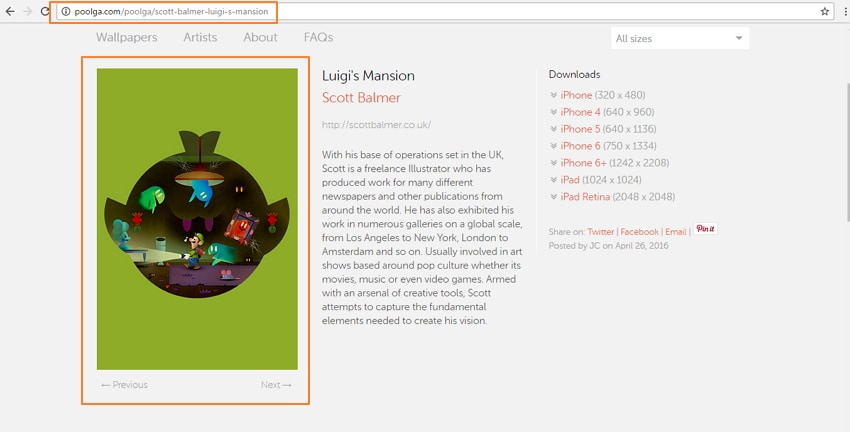
الخطوة 2. تحميل الخلفية أو حفظها على كمبيوتر Windows أو Mac: انقر بزر الماوس الأيمن على الصورة واضغط على خيار "Save image as…".
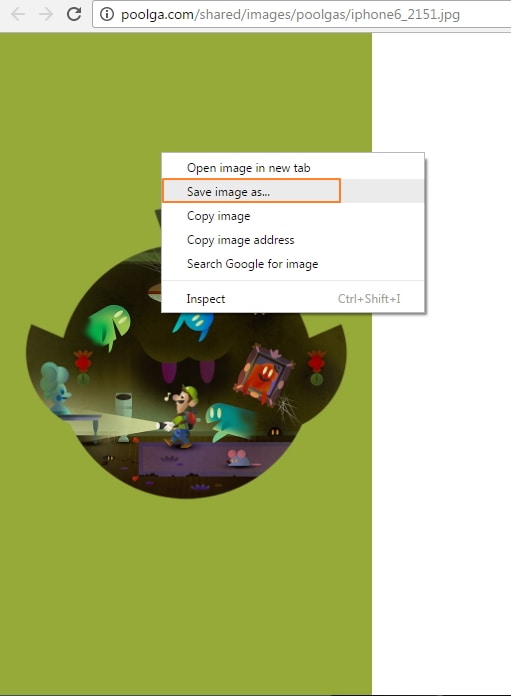
اختر مجلد الوجهة على كمبيوتر Windows أو Mac واحفظ الصورة باسم من اختيارك.
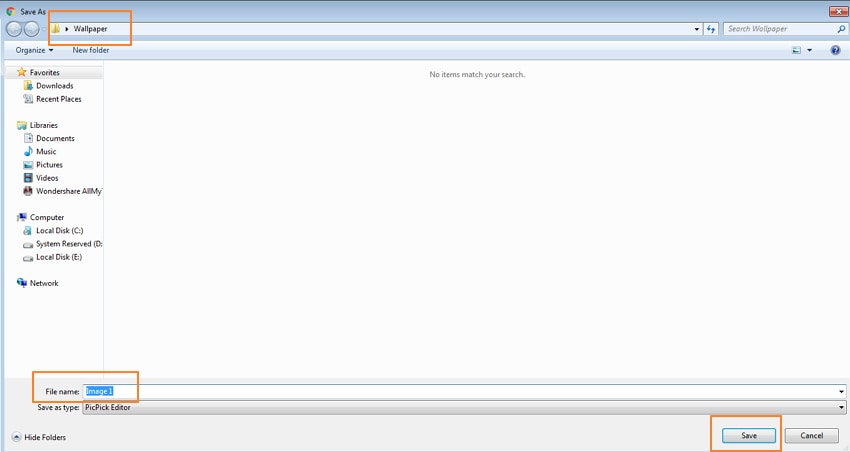
ملاحظة: تُحفظ الخلفيات عادةً في مجلد "صوري" على كمبيوتر Windows ومكتبة iPhoto على كمبيوتر Mac.
بمجرد تحميل خلفيات iPhone، يمكنك تغيير خلفية iPhone وقتما تشاء.
3 مواقع مشهورة لتحميل خلفيات iPhone:
توجد مجموعة جيدة من المواقع لتحميل خلفيات iPhone، وإليك قائمة بأشهر 3 مواقع فيما يلي.
1.Poogla
رابط الموقع: http://poolga.com/
إذا كنت تمتلك عقلية فنية، فإن Poogla هو الخيار المناسب لك، حيث يحتوي هذا الموقع على مجموعة رائعة من الخلفيات المتقنة التي يمكن استخدامها من أجل iPhone وiPad، وينشئ فنانون ورسامون محترفون التصاميم المتاحة في الموقع، ويكون الاختيار محدوداً، لكن جميع التصاميم منتقاة بعناية لتوفير شيء فريد، ثم إن عملية تحميل خلفيات iPhone سريعة وسهلة.
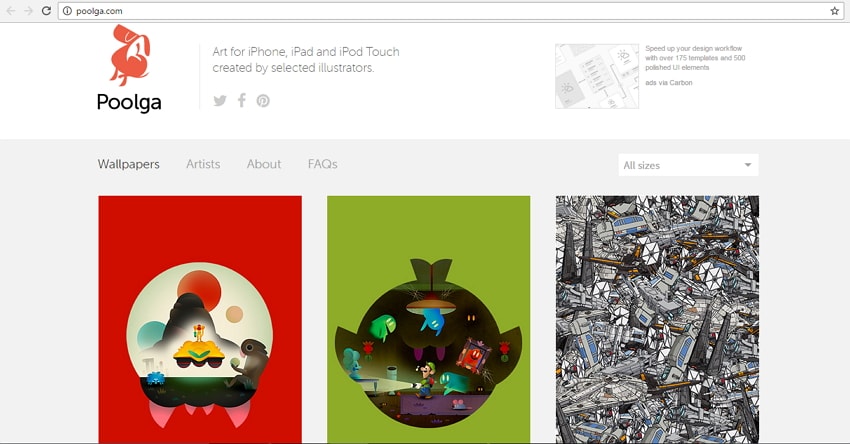
2. PAPERS.co
رابط الموقع: http://papers.co/
تأسس موقع PAPERS.co في يوليو 2014 وأنشأ لنفسه مكانة في السوق التنافسية للخلفيات، ولا يُعد الموقع مشهوراً بسبب خلفيات iPhone فحسب، بل خلفيات الأجهزة الأخرى أيضاً بما في ذلك Android وWindows وأجهزة الكمبيوتر. يمكن تحميل الخلفيات المتاحة في PAPERS.co من الموقع أو يمكن الوصول إليها أيضاً من خلال تطبيق، ويوفر الموقع خيار تحديد حجم الخلفية لأن حجم خلفية هاتف iPhone 7 ستختلف عن iPhone 6 أو الموديلات الأخرى، ويكون اختيار الخلفية أمراً سهلاً باستخدام العلامات والفلاتر، ثم إن عملية تحميل خلفيات iPhone في الموقع هذا سهلة للغاية.
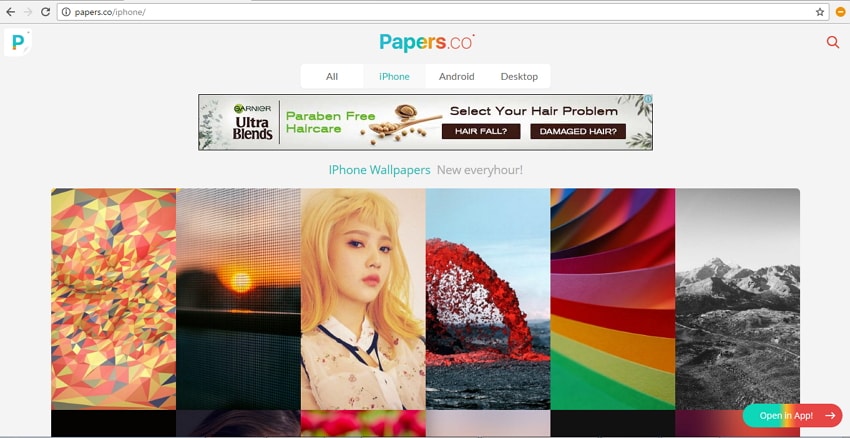
3. iphonewalls.net
رابط الموقع: http://iphonewalls.net/
إنه موقع مشهور آخر لتحميل بعض خلفيات iPhone الجميلة، ويحتوي الموقع على مجموعة هائلة من التصاميم في مختلف الفئات، بما في ذلك خلفيات iOS 10 المجانية، ويُشار إلى الخلفيات حسب طراز الجهاز حتى تحصل على الحجم المثالي، ثم إن واجهة الموقع منظمة وسهلة الاستخدام. يتيح لك موقع iphonewalls.net إضافة تصميماتك المفضلة إلى منطقة "My Collection" التي يمكنك استخدامها لاحقاً عند الحاجة، ويوفر اختيار أفضل الخلفيات التصميمات الأكثر مشاهدة وإعجاباً وتحميلاً.
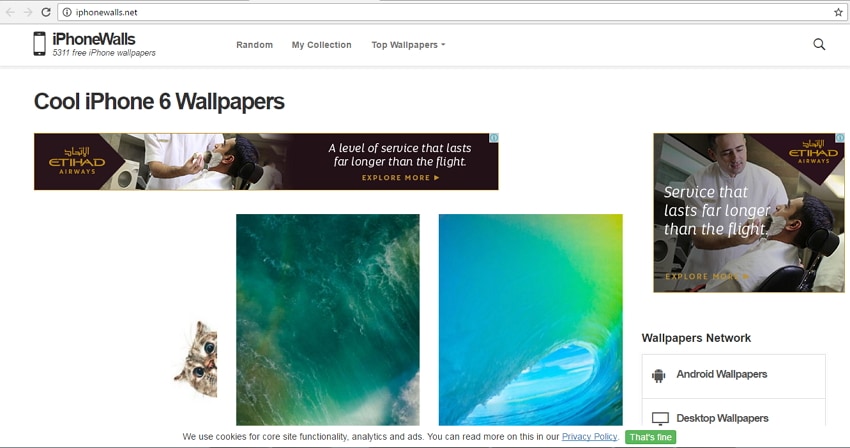
الجزء 2. كيفية استيراد الخلفيات إلى iPhone
بمجرد تحميل صورة الخلفية المرغوبة من الموقع على كمبيوترك، تتمثَّل الخطوة التالية باستيراد الخلفية إلى iPhone، ويمكن استيراد الخلفية إلى iDevice باستخدام iTunes أو برنامج خارجي مثل Dr.Fone - Phone Manager (iOS).
الطريقة 1: كيفية استيراد الخلفية إلى iPhone باستخدام iTunes
يمكن مزامنة الخلفيات المحملة على كمبيوترك مع iPhone باستخدام iTunes، وتكون العملية مشابهة لمزامنة أي صورة أخرى متاحة على الكمبيوتر مع iPhone.
الخطوة 1. شغِّل iTunes وصِل iPhone بكمبيوترك باستخدام كابل USB.
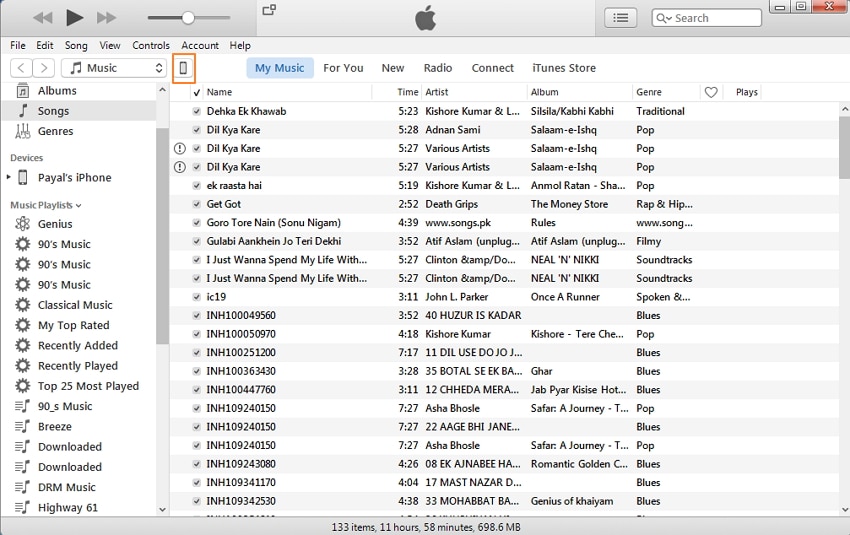
الخطوة 2. انقر على أيقونة iPhone واضغط على علامة التبويب "Photos" ضمن الإعدادات، وفي اللوحة اليمنى، مكِّن خيار "Sync Photos"، وضمن خيار "Copy photos from"، تصفح بحثاً عن المجلد الذي يحتوي على الخلفيات، ثم انقر على "Apply" لبدء عملية المزامنة.
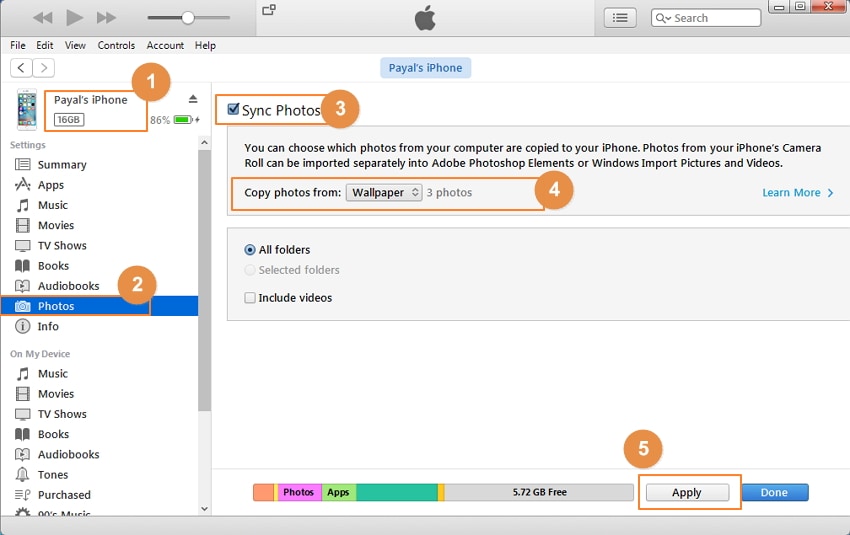
ملاحظة: ستمسح الصور الأصلية على iPhone باستخدام هذه الطريقة، فإذا كنت لا تريد مسح أي محتوى، نقترح عليك استخدام الطريقة 2 الموضحة أدناه.
الطريقة 2: كيفية استيراد الخلفية إلى iPhone باستخدام Dr.Fone - Phone Manager (iOS)
توجد طريقة أخرى سريعة وسهلة لنقل الخلفيات من جهاز الكمبيوتر إلى iPhone، وهي استخدام برنامج يدعى Dr.Fone - Phone Manager (iOS)، ويسمح هذا البرنامج بنقل الصور والفيديوهات والموسيقى والوسائط الأخرى بين أجهزة iOS وAndroid وiTunes وأجهزة كمبيوتر Windows وMac وغيرها، وما يهم هو أن النقل لا يمسح أي محتوى أصلي موجود على iPhone. ستجد فيما يلي خطوات استيراد الخلفيات إلى iPhone باستخدام Dr.Fone - Phone Manager (iOS).

Dr.Fone - Phone Manager (iOS)
استيراد الخلفيات إلى iPhone دون استخدام iTunes
- يتيح لك البرنامج نقل الموسيقى والصور والفيديوهات وجهات الاتصال والرسائل النصية القصيرة والتطبيقات وغيرها وإدارتها وتصديرها أو استيرادها.
- يمكِّنك من الاحتفاظ بنسخة احتياطية من الموسيقى والصور والفيديوهات وجهات الاتصال والرسائل النصية والتطبيقات وغيرها على الكمبيوتر واستردادها بكل سهولة.
- ينقل الموسيقى والصور والفيديوهات وجهات الاتصال والرسائل وغيرها من هاتف ذكي إلى آخر.
- ينقل ملفات الوسائط بين أجهزة iOS وiTunes.
- متوافق تماماً مع iOS 7 وiOS 8 وiOS 9 وiOS 10 وiOS 11 وiPod.
الخطوة 1. شغِّل Dr.Fone واختر "Phone Manager" من بين جميع الميزات المتاحة ثم صل iPhone بالكمبيوتر باستخدام كابل USB.

الخطوة 2. انقر على "Photos" في شريط القائمة العلوي، ثم انقر على خيار "Photo Library" في اللوحة اليسرى وانقر على Add > Add file في اللوحة اليمنى، وبعد ذلك، تصفح للوصول إلى المجلد الهدف على كمبيوترك حيث توجد الخلفيات، ثم اختر الخلفيات المرغوبة وانقر على "Open".
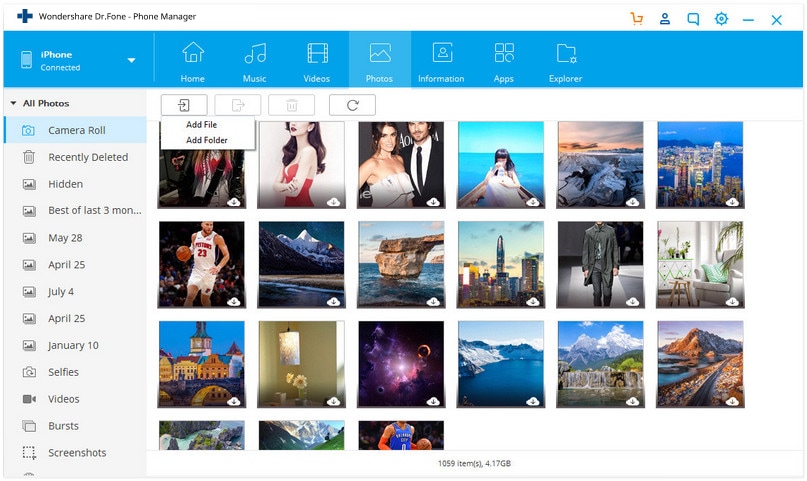
ستُضاف صور الخلفيات المحددة إلى مكتبة صور iPhone.
الجزء 3. كيفية تعيين الخلفيات على iPhone
بمجرد اختيار صور الخلفيات وتحميلها ومزامنتها مع iPhone، تحتاج أخيراً إلى معرفة كيفية تعيين خلفية على جهازك، وستجد خطوات تنفيذ ذلك فيما يلي.
الخطوة 1. اضغط في شاشة iPhone الرئيسية على أيقونة "الصور"، ثم استعرض الصور لتجد صورة الخلفية المرغوبة.
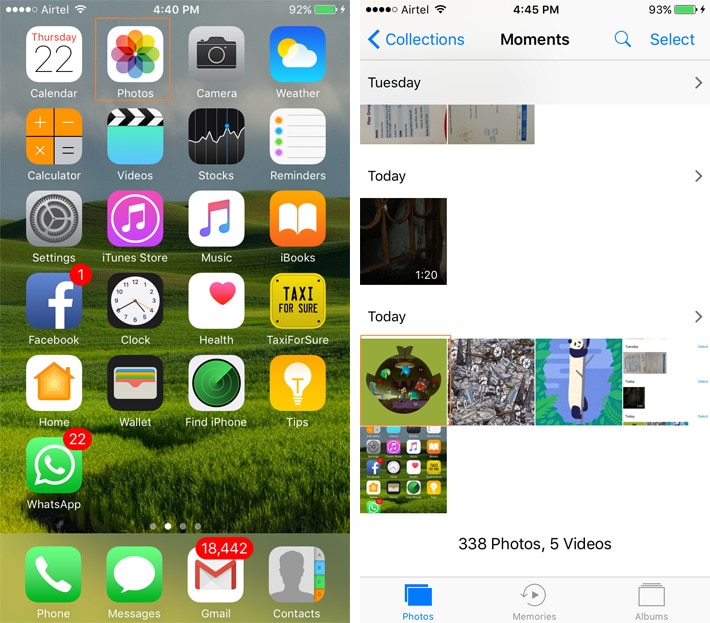
الخطوة 2. اضغط على الصورة لتُعرض بملء الشاشة، ثم اضغط على الأيقونة الموجودة في الزاوية السفلية اليسرى وستظهر نافذة جديدة يمكنك فيها الضغط على خيار "استخدام كخلفية".
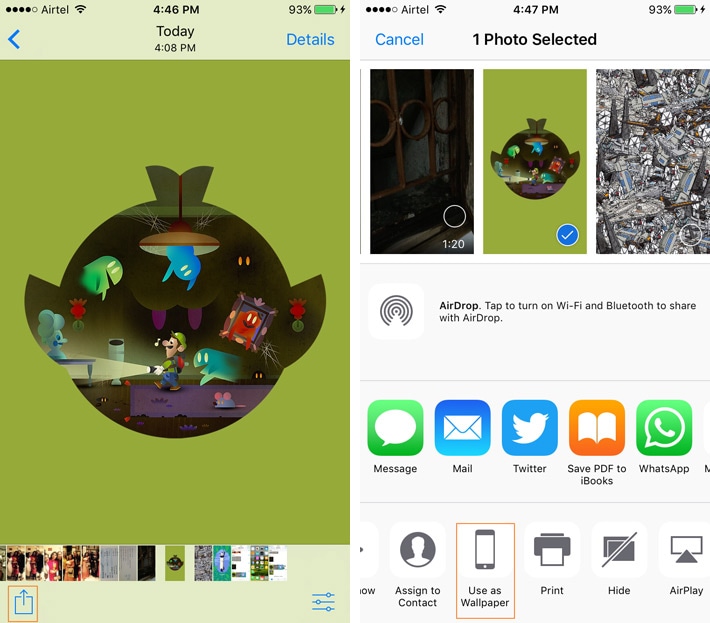
الخطوة 3. ستظهر معاينة الخلفية التي يمكنك تعديلها، وعليك النقر على "تعيين" ثم اختيار استخدام الخلفية بصفة شاشة قفل أو شاشة رئيسية أو كليهما، وهكذا ستُعيَّن الصورة المختارة بصفة خلفية.
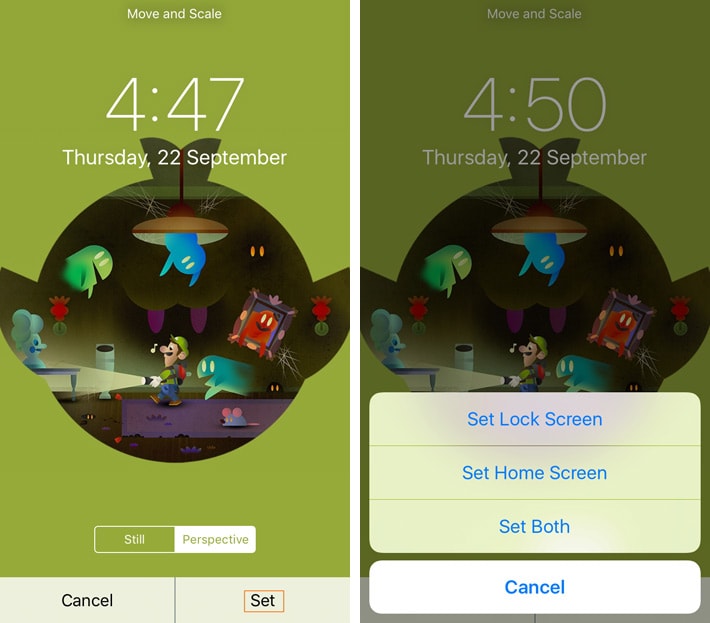
عندما تبحث عن طريقة لتعيين الخلفية، ما عليك سوى اتباع الخطوات المذكورة أعلاه.
لقد أرشدك هذا المقال خطوة بخطوة في البحث عن صور خلفيات iPhone وتحميلها ومزامنتها وأخيراً تعيينها، لذا احصل على بعض المجموعات الرائعة من خلفيات iPhone وغيِّرها باستمرار لتتجنب الرتابة وتغيِّر حالتك المزاجية.
iPhone خطأ
- استعادة بيانات iPhone
- استرداد علامات تبويب Safari المحذوفة من iPad
- إلغاء حذف مقاطع فيديو iPod
- استعادة البيانات المحذوفة أو المفقودة من iPhone 6 Plus
- استعادة البيانات من جهاز iPad التالف بسبب المياه
- استعادة الفيلم المفقود من iPod
- استرداد البيانات المفقودة من جهاز iPhone مكسور
- استعادة البيانات من كلمة مرور iPhone
- استعادة رسائل الصور المحذوفة من iPhone
- استرداد مقاطع الفيديو المحذوفة من iPhone
- استعادة بيانات iPhone لا تعمل بشكل دائم
- برنامج Internet Explorer لأجهزة iPhone
- استرداد البريد الصوتي المحذوف
- تعليق iPhone على شاشة شعار Apple
- جهات الاتصال مفقودة بعد تحديث iOS 13
- أفضل 10 برامج لاستعادة بيانات iOS
- حلول مشاكل iPhone
- iPhone "مشكلة إعدادات"
- إصلاح فون الرطب
- iPhone "مشاكل لوحة المفاتيح"
- iPhone "مشكلة الصدى"
- iPhone "مستشعر القرب"
- iPhone مقفلة
- iPhone "مشاكل الاستقبال"
- مشاكل iPhone 6
- مشاكل الهروب من السجن iPhone
- iPhone "مشكلة الكاميرا"
- iPhone "مشاكل التقويم"
- iPhone "مشكلة الميكروفون"
- فون تحميل المشكلة
- iPhone "القضايا الأمنية"
- iPhone "مشكلة الهوائي"
- الحيل فون 6
- العثور على iPhone بلدي مشاكل
- iPhone المسألة فيس تايم
- iPhone مشكلة GPS
- iPhone مشكلة فيس بوك
- iPhone "مشاكل الصوت"
- iPhone "مشكلة اتصال"
- مشكلة منبه iPhone
- iPhone "المراقبة الأبوية"
- إصلاح فون الإضاءة الخلفية
- iPhone "حجم المشكلة"
- تنشيط فون 6s
- iPhone المحموم
- iPhone جهاز الالتقاط الرقمي
- استبدال البطارية فون 6
- iPhone البطارية
- iPhone "شاشة زرقاء"
- iPhone "للبطارية"
- iPhone "مشكلة البطارية"
- استبدال iPhone الشاشة
- iPhone "شاشة بيضاء"
- فون متصدع الشاشة
- إعادة تعيين كلمة المرور في البريد الصوتي
- iPhone "مشكلة استدعاء"
- iPhone "مشكلة الجرس"
- iPhone "مشكلة الرسائل النصية"
- iPhone "لا مشكلة الاستجابة"
- iPhone "مشاكل المزامنة"
- مشاكل شحن iPhone
- iPhone "مشاكل البرامج"
- iPhone "سماعة رأس المشاكل"
- iPhone "مشاكل الموسيقى"
- iPhone "مشاكل البلوتوث"
- iPhone "مشاكل البريد الإلكتروني"
- تحديد فون مجددة
- iPhone لا يمكن الحصول على اتصال بريد
- iPhone هو "توصيل ذوي" لايتون

